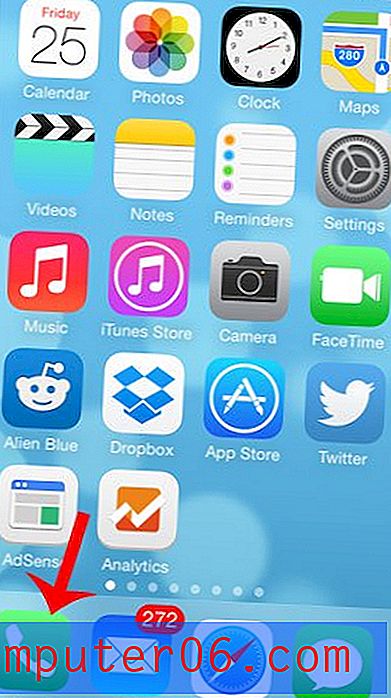Hoe een spreadsheet links uit te lijnen bij het afdrukken in Google Spreadsheets
In veel gevallen ziet een spreadsheet er beter uit op de afgedrukte pagina als alle spreadsheetgegevens in het midden van de pagina zijn uitgelijnd. Misschien vindt u zelfs dat het samenvoegen van sommige van uw cellen en centreren ook nuttig is. Er is iets met het centreren van informatie op een pagina die gewoon visueel aantrekkelijker is. In tegenstelling tot Microsoft Excel, centreert Google Spreadsheets uw spreadsheet standaard horizontaal.
Maar er zijn bepaalde spreadsheetlay-outs die er beter uitzien als ze links zijn uitgelijnd, en het kan zijn dat u deze wijziging in uw spreadsheet moet aanbrengen. Onze tutorial hieronder zal u laten zien waar u de instelling kunt vinden die de horizontale uitlijning van de pagina regelt, zodat u de optie voor links uitlijnen kunt selecteren.
Hoe de pagina-uitlijning voor een Google Spreadsheets-spreadsheet te wijzigen
Deze stappen zijn uitgevoerd op een spreadsheet in Google Spreadsheets. De standaarduitlijning voor het afdrukken van spreadsheets in deze toepassing is centrale uitlijning. Dit betekent dat een blad met één kolom die kolom in het midden van het blad zou afdrukken. Als u de afdrukuitlijning wijzigt met behulp van de onderstaande stappen, wordt dat werkblad de eerste kolom afgedrukt, zodat het in plaats daarvan wordt uitgelijnd met de linkerkant van de pagina.
Stap 1: Open uw Google Drive op https://drive.google.com/drive/my-drive en dubbelklik op de spreadsheet die u wilt afdrukken met uitlijning naar links.
Stap 2: klik op het tabblad Bestand bovenaan het venster.

Stap 3: klik op de optie Afdrukken onder aan het menu.
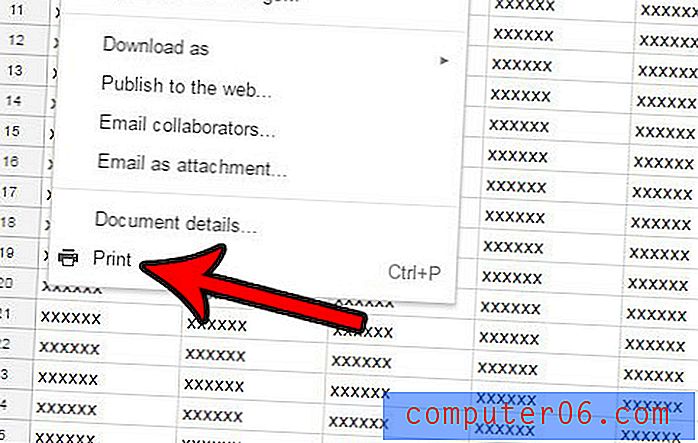
Stap 4: klik op het tabblad Opmaak aan de rechterkant van het venster.
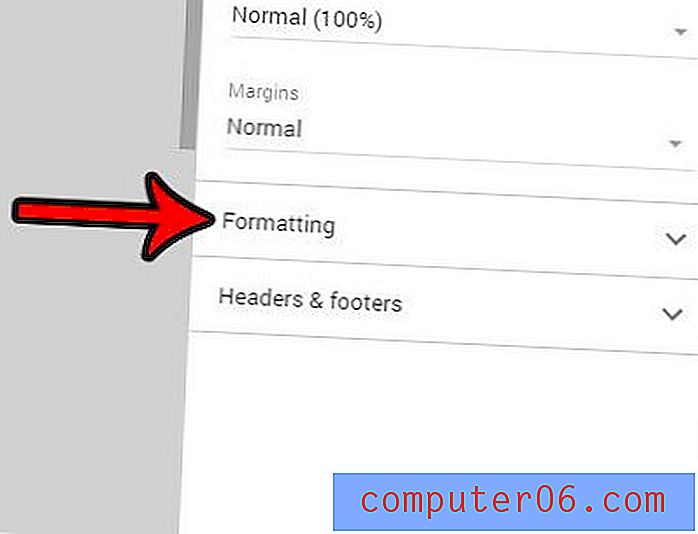
Stap 5: klik op het vervolgkeuzemenu onder Horizontaal in het gedeelte Uitlijning van het menu en klik vervolgens op de optie Links .
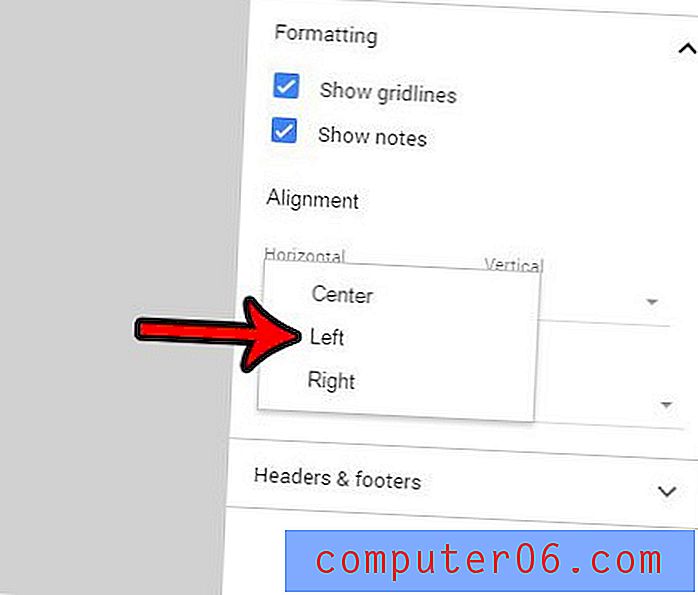
Stap 6: klik op de knop Volgende in de rechterbovenhoek van het venster.
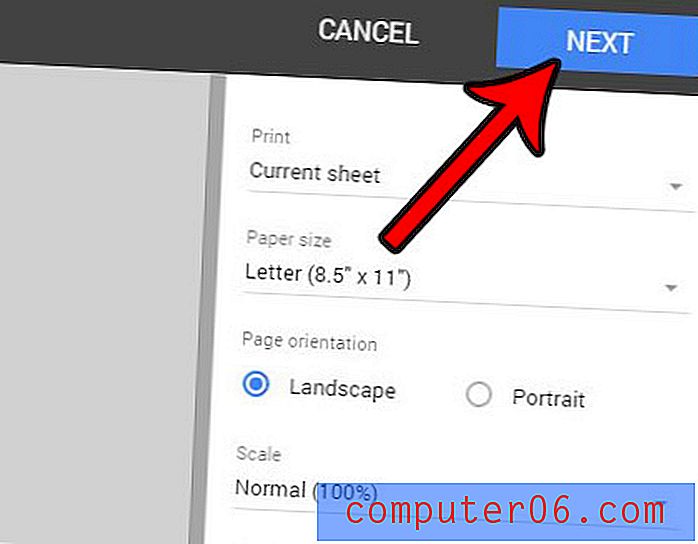
Stap 7: Bevestig de rest van de afdrukinstellingen in dit menu en klik vervolgens op de knop Afdrukken om het links uitgelijnde werkblad af te drukken.
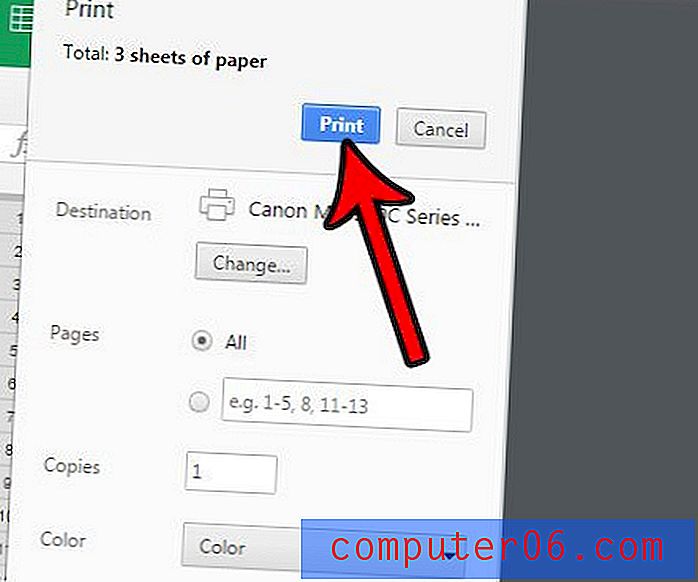
Wilt u uw spreadsheet afdrukken zonder de rasterlijnen die de afzonderlijke cellen scheiden? Leer hoe u rasterlijnen in Google Spreadsheets kunt verbergen en een pagina kunt afdrukken waarop alleen uw gegevens staan.